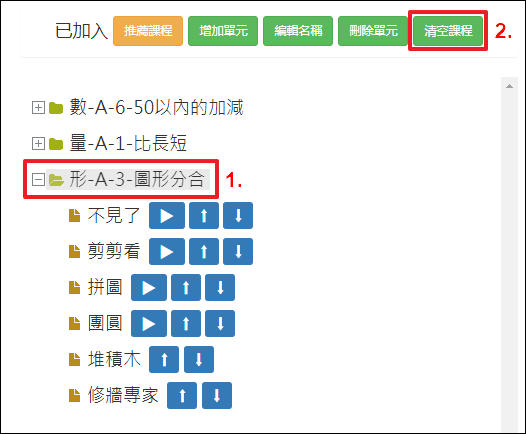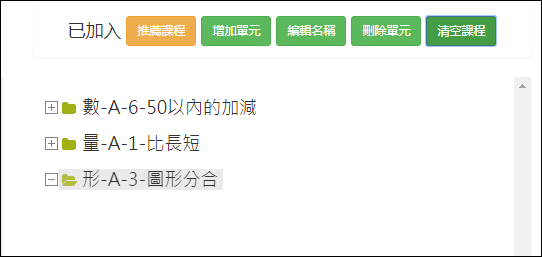1. 登入IMA管理系統 https://ima.ebais.net/
2. 以管理員身分輸入帳號、密碼登入>>點按左上方的基本設定。
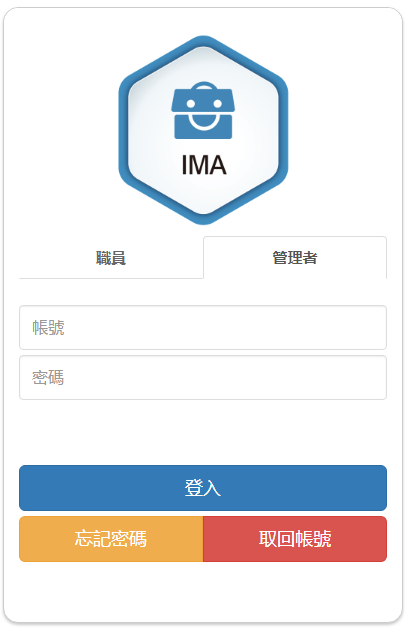

4. 送出後,畫面會回至區域列表並顯示新增之區域資料,此時可再繼續新增分校資料。
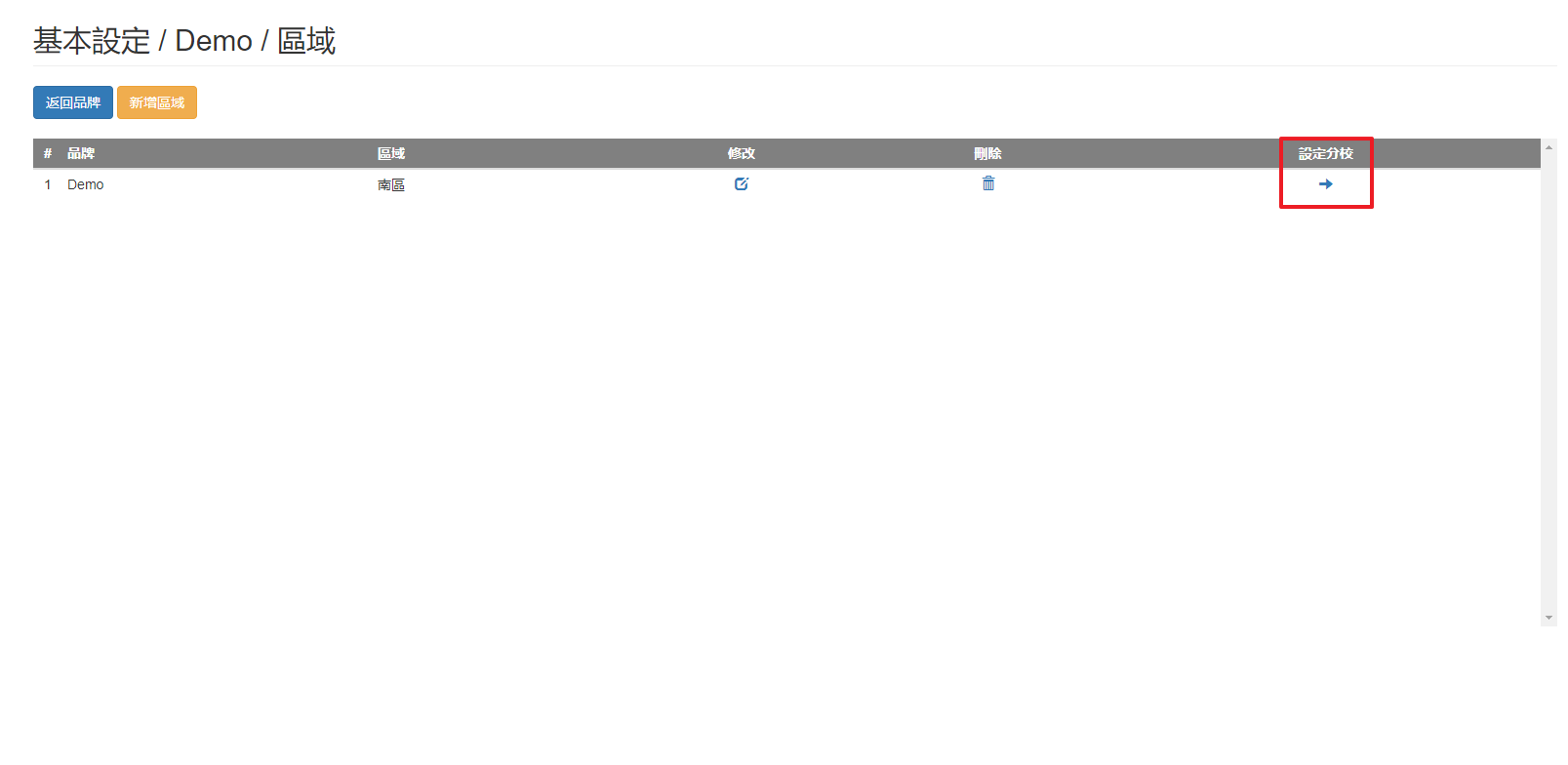
6.於列表畫面設置分校的合約日期>>送出。
(合約日期生效中的分校才能開放權限並登入取得授權密碼)
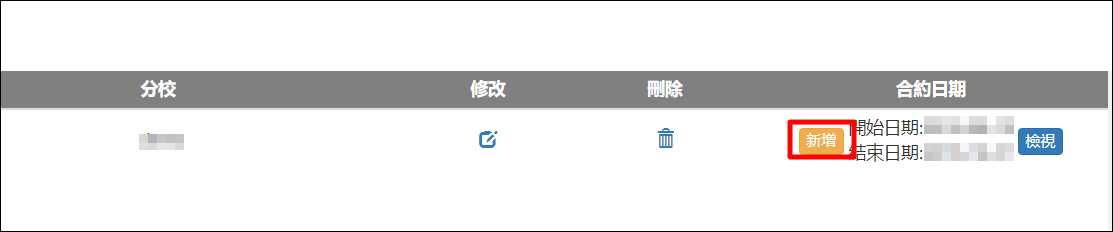
7. 完成品牌、區域與分校設定。
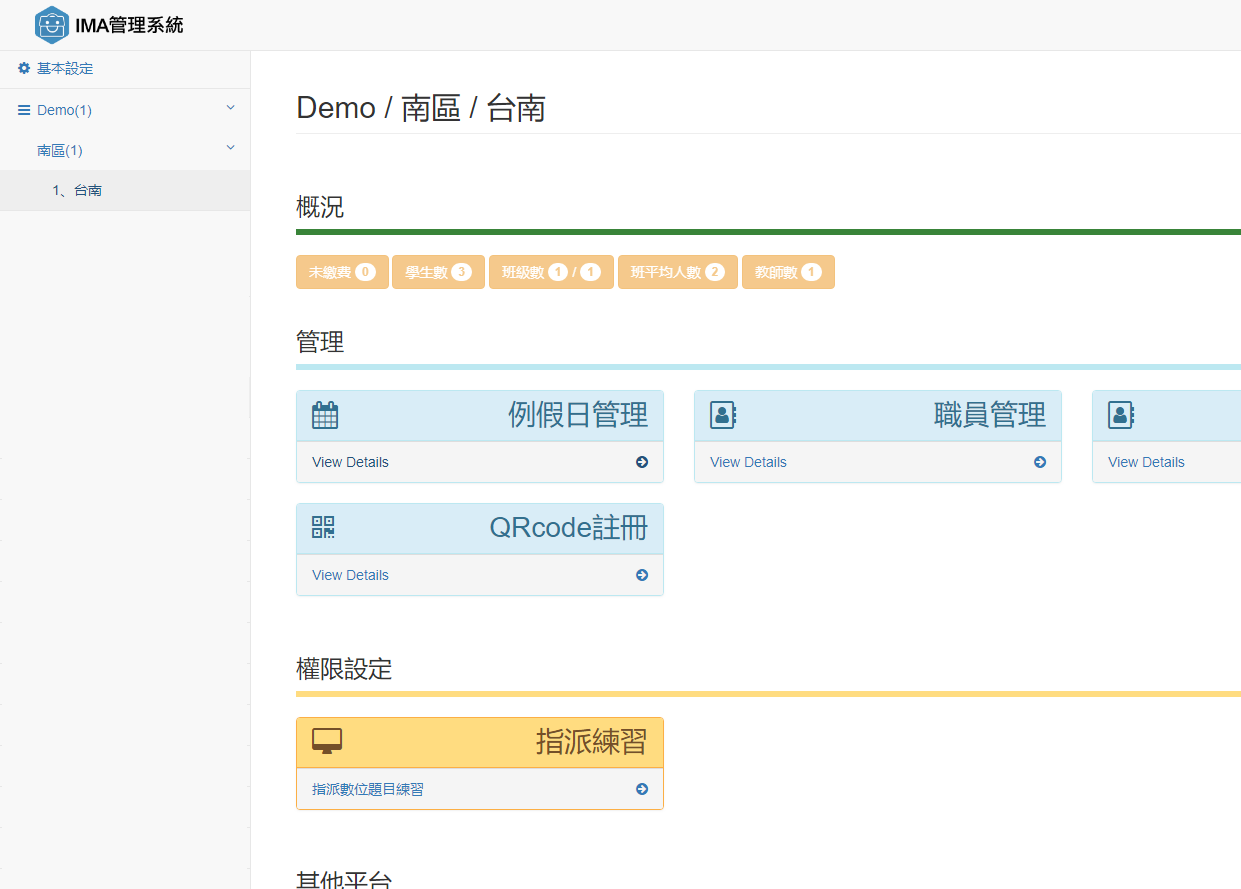
1. 登入IMA管理系統 https://ima.ebais.net/
2. 以管理員身分輸入帳號、密碼登入>>點按左上方的基本設定。
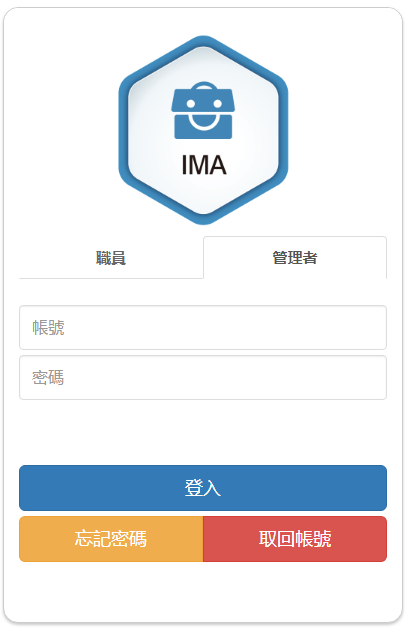

4. 送出後,畫面會回至區域列表並顯示新增之區域資料,此時可再繼續新增分校資料。
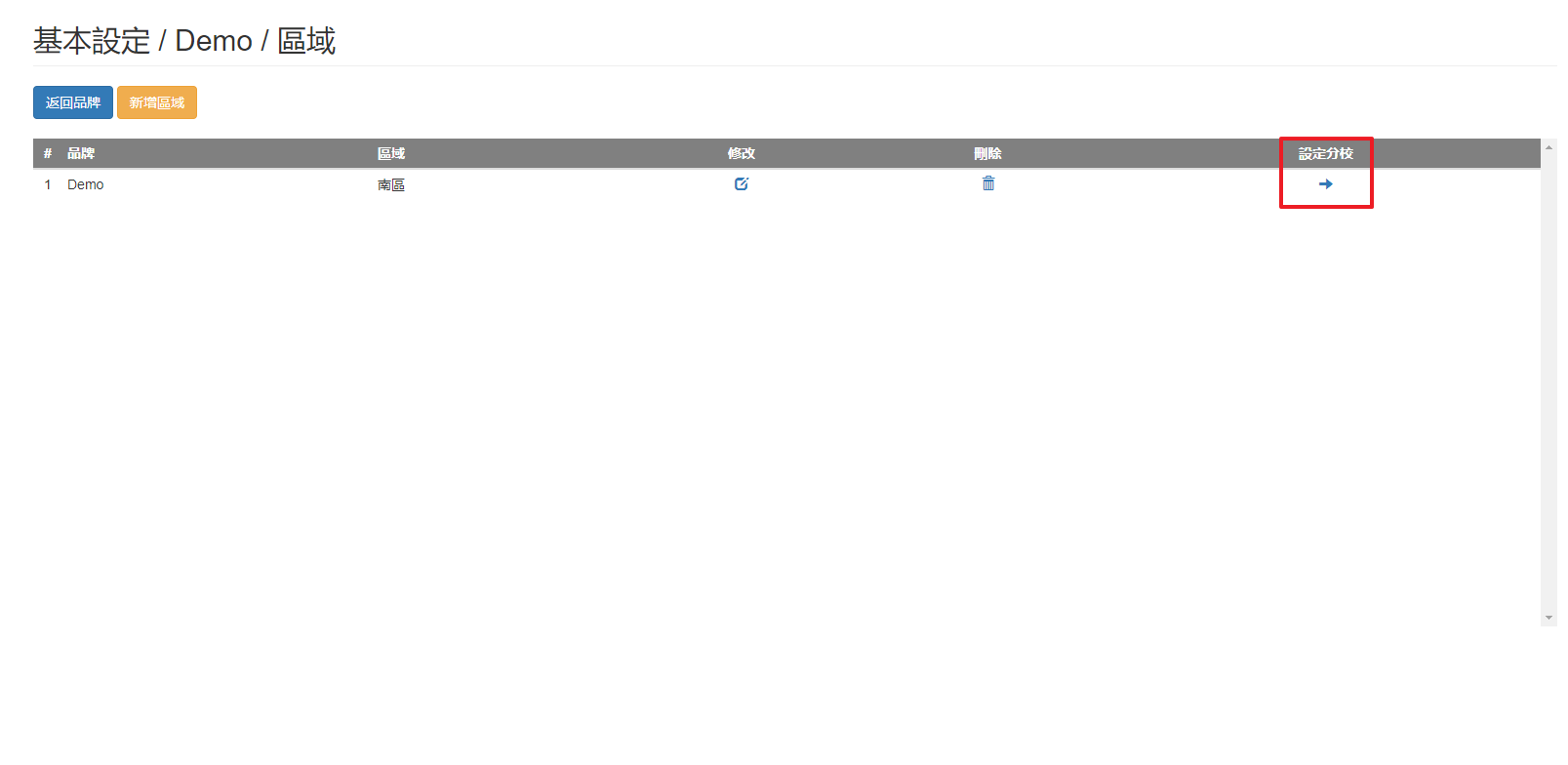
6.於列表畫面設置分校的合約日期>>送出。
(合約日期生效中的分校才能開放權限並登入取得授權密碼)
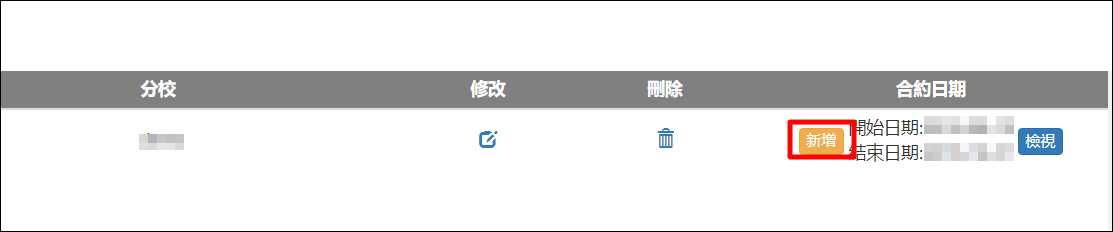
7. 完成品牌、區域與分校設定。
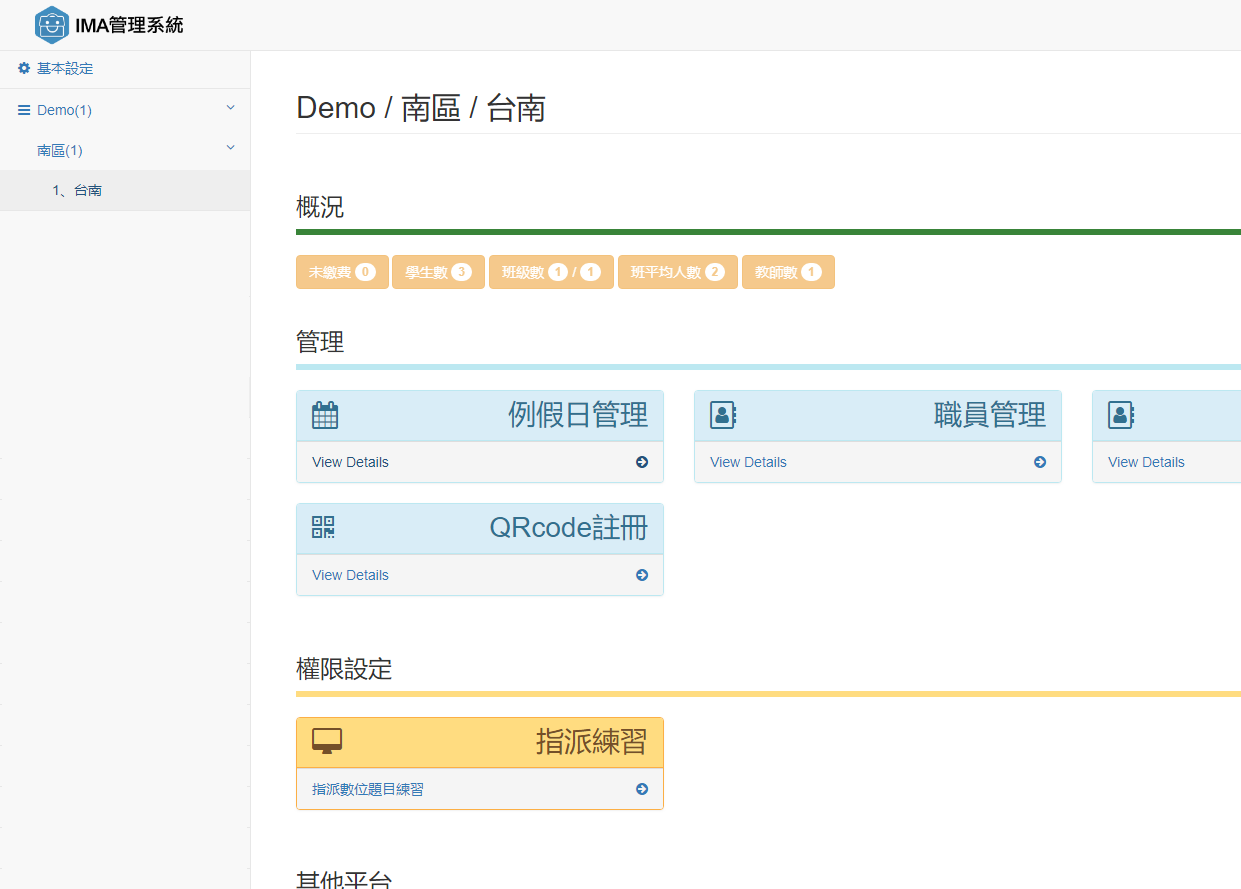
【加入或編輯課程資料】
1. 於中間欄位點選要加入課程的資料夾,或是點選”增加單元”,建立新資料夾
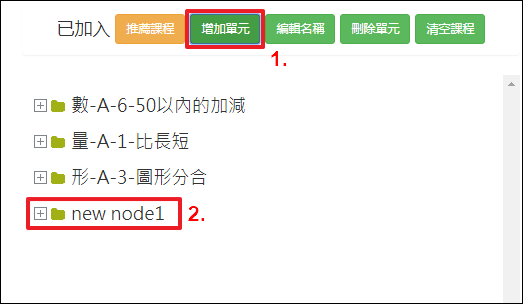
3. 左欄單元名稱為紅色字體表示為該單元必修內容,黑色字體為選修內容。
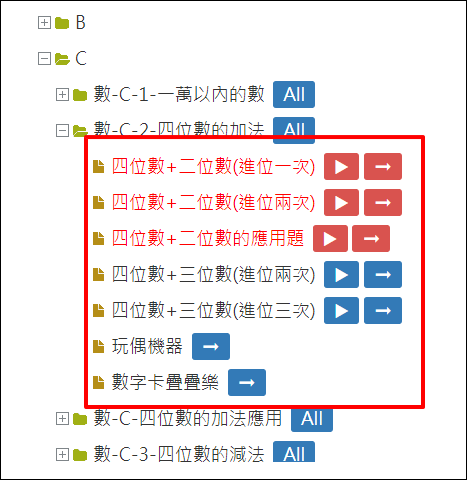
5. 於左欄選擇要排入的課程。
若要加入指定之單元資料夾所有內容,請點選All>>送出。
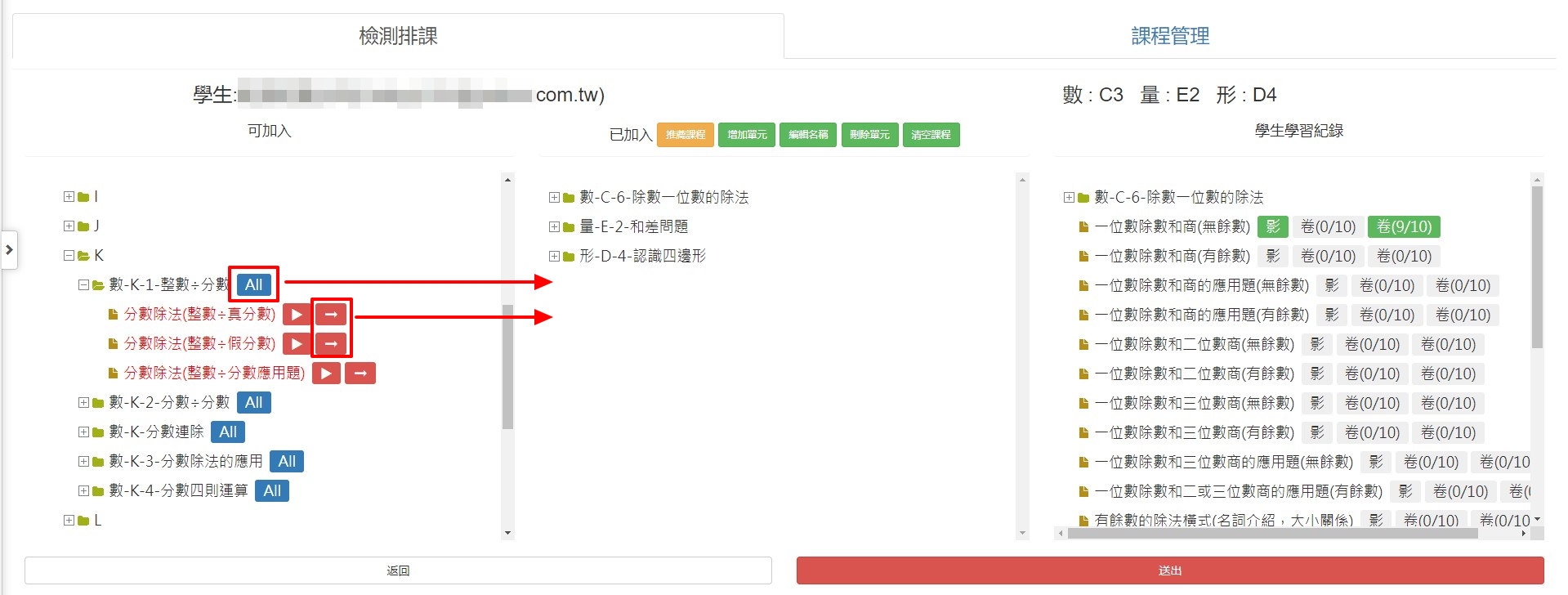
6. 若只要加入單一單元,點選要加入的資料夾>>選擇單元>>按–>,送出即可。
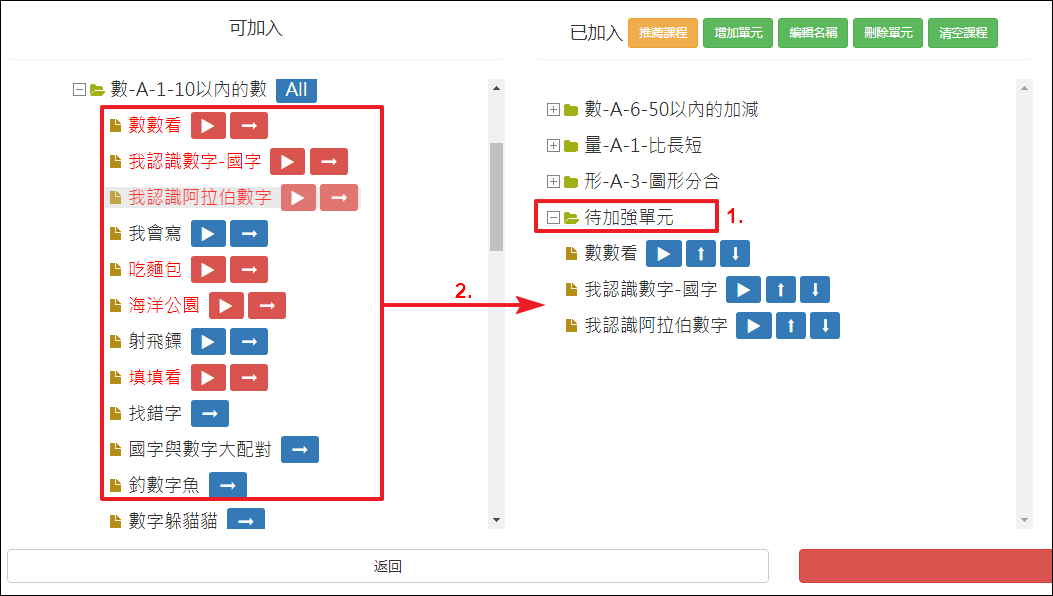
7. 單元名稱為紅色字體表示為該單元必修內容,黑色字體為選修內容。
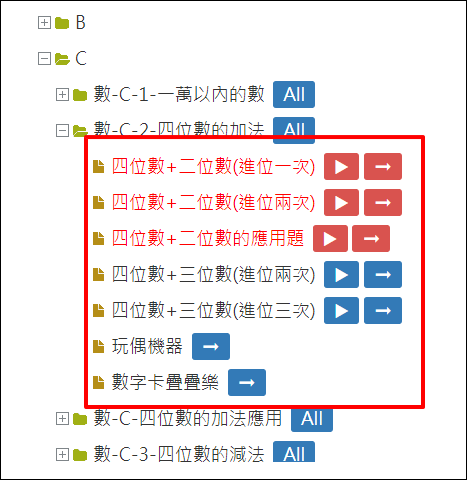
【變更單元排序】
於中間欄選擇要變更排序的單元,點擊圖示進行上下移動或是長按單元上下拖曳即可。
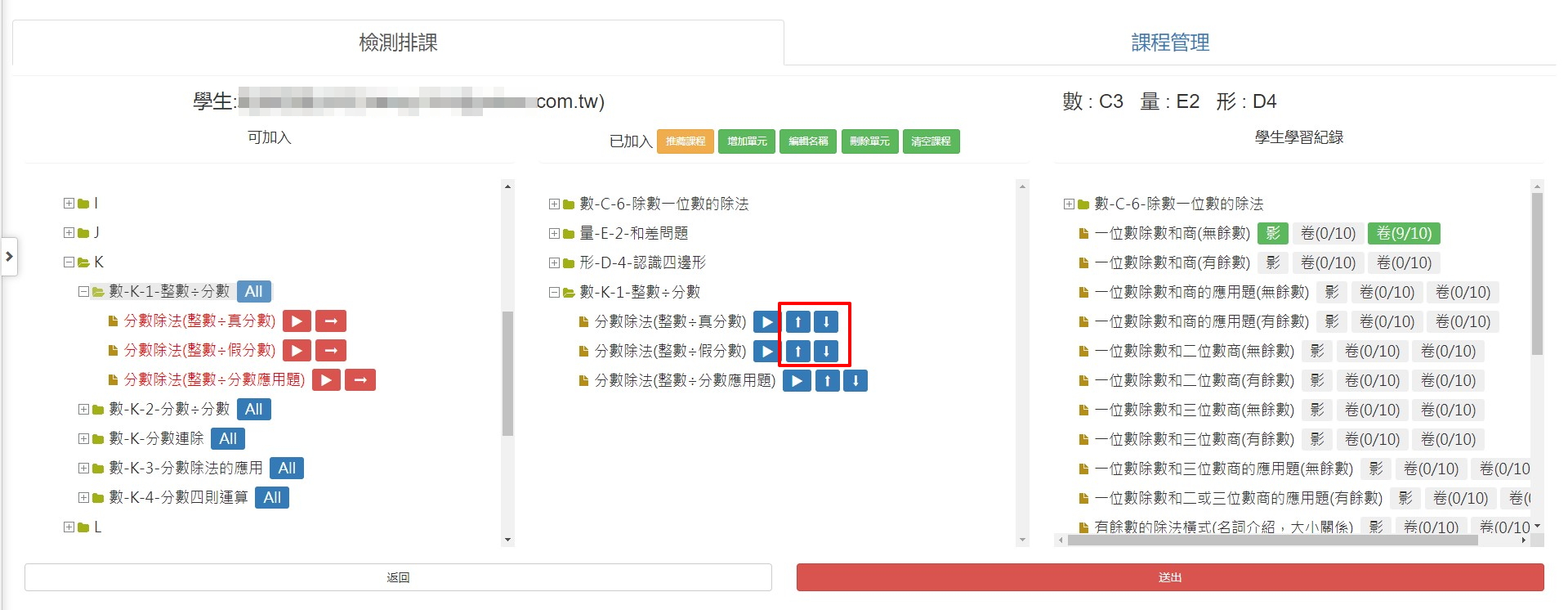
【清空課程】
點選要清空課程的資料夾>>清空課程>>可以刪除該資料夾內的全部課程。